新裝電腦如何重裝系統(tǒng)win10?
電腦用久了,總會(huì)遇到系統(tǒng)崩潰的問(wèn)題。每當(dāng)這種情況發(fā)生的時(shí)候,很多人都會(huì)買新的電腦。可是新電腦買回來(lái)后,也是同樣面臨系統(tǒng)重裝的問(wèn)題,不知道該怎么辦。其實(shí),只要掌握了安裝系統(tǒng)的技巧,這一切都變得不再那么可怕。今天,我就來(lái)教大家如何安裝win10系統(tǒng)!相信我,跟著我的方法一步一步操作,你也可以輕松重裝的哦!

一、重裝系統(tǒng)下載工具
下載免費(fèi)專業(yè)的一鍵重裝系統(tǒng)軟件(點(diǎn)擊紅字下載)
二、新電腦重裝win10的注意事項(xiàng)
1. 備份數(shù)據(jù):即使是新電腦,如果已經(jīng)使用過(guò)一段時(shí)間,在開(kāi)始重裝前,確保所有個(gè)人文件都已經(jīng)備份。
2. 確認(rèn)硬件兼容性:確保你的電腦滿足win10的系統(tǒng)要求,包括處理器、內(nèi)存、硬盤和顯卡。
3. 關(guān)閉安全軟件:雖然安全軟件可以保護(hù)系統(tǒng),但在重裝時(shí),它會(huì)阻止系統(tǒng)文件的下載,使重裝不順利。
三、電腦系統(tǒng)win10重裝的分步教程
1.請(qǐng)先確保“韓博士裝機(jī)大師”軟件已經(jīng)下載到你的電腦桌面。找到它并雙擊打開(kāi),然后在軟件的主界面點(diǎn)擊“開(kāi)始重裝”。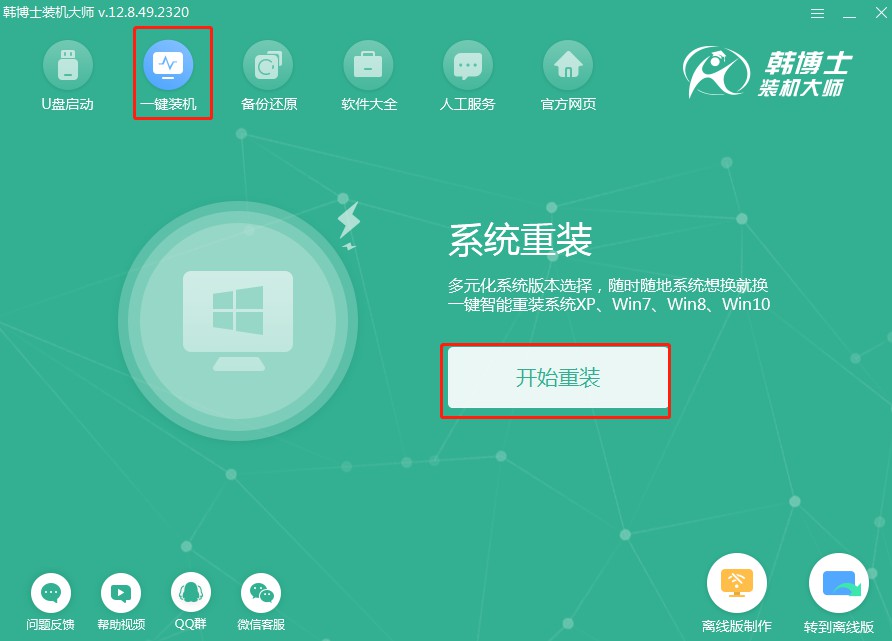
2.軟件會(huì)自動(dòng)進(jìn)行“環(huán)境監(jiān)測(cè)”,等它完成后,點(diǎn)擊“下一步”以繼續(xù)操作。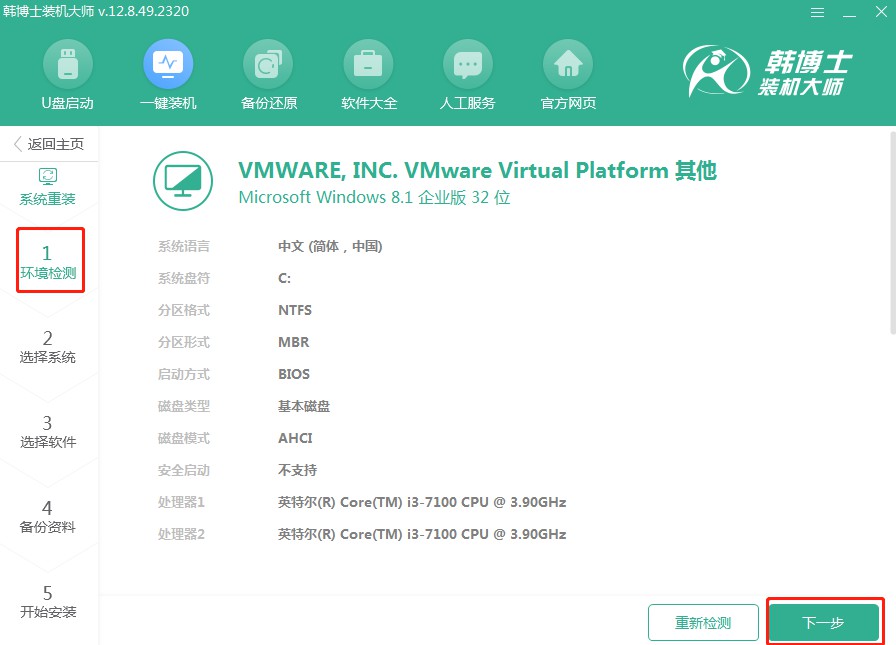
3.在“選擇系統(tǒng)”步驟中,確認(rèn)你選擇了適合的win10鏡像文件后,再點(diǎn)擊“下一步”。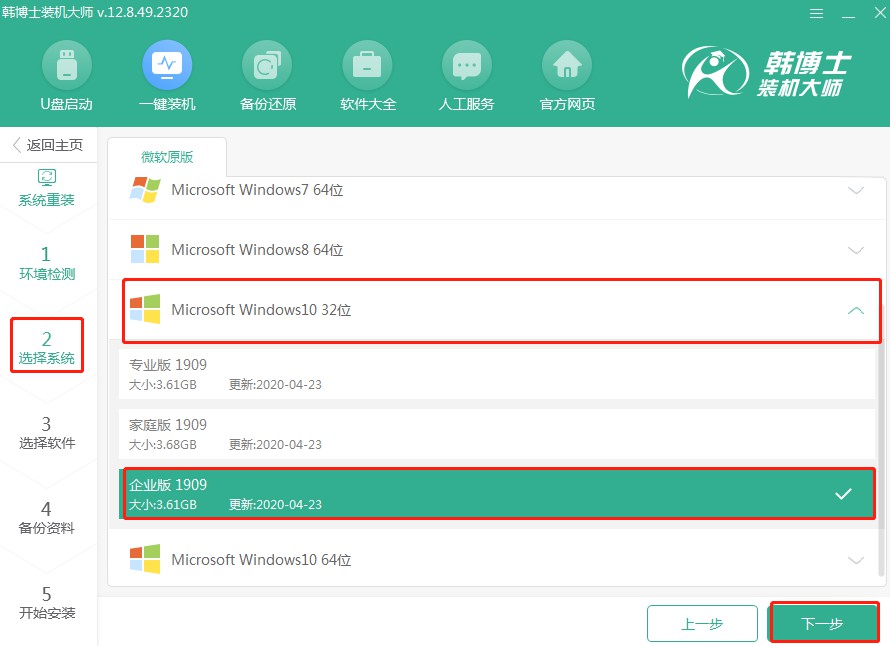
4.你的系統(tǒng)文件下載正在進(jìn)行中,這可能需要耗費(fèi)一段時(shí)間,請(qǐng)靜待其完成后,不需你插手。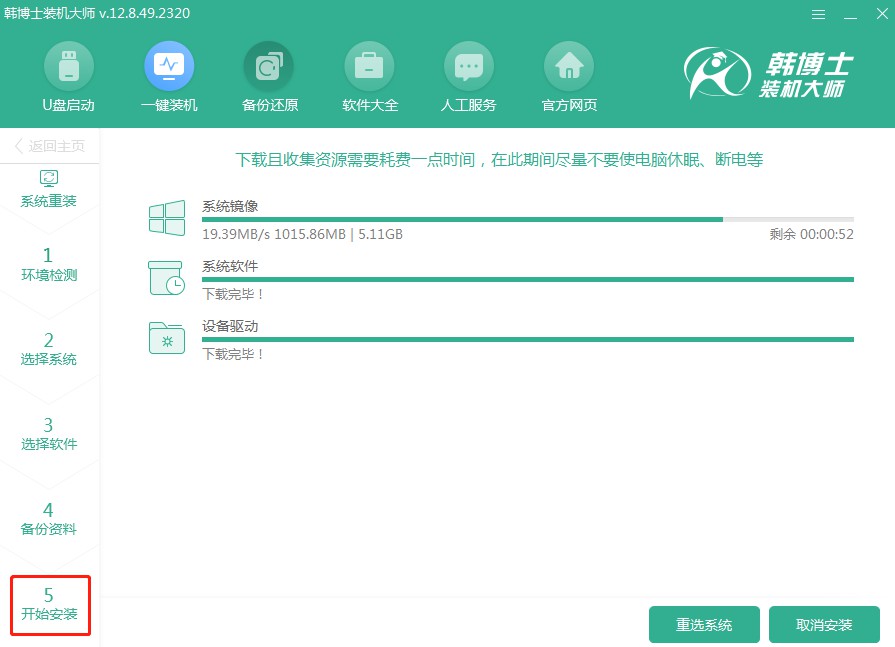
5.系統(tǒng)正在部署安裝所需環(huán)境,請(qǐng)耐心等待,待過(guò)程結(jié)束后,點(diǎn)擊“立即重啟”。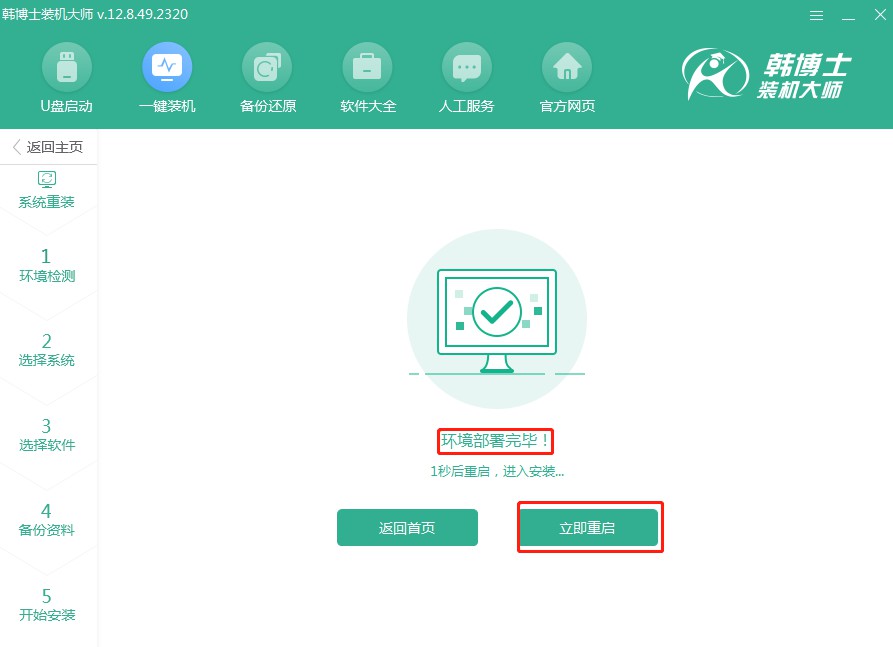
6.通過(guò)鍵盤的方向鍵進(jìn)行選擇,用“↑”或“↓”鍵選擇第二項(xiàng),接著按下回車鍵進(jìn)入PE系統(tǒng)。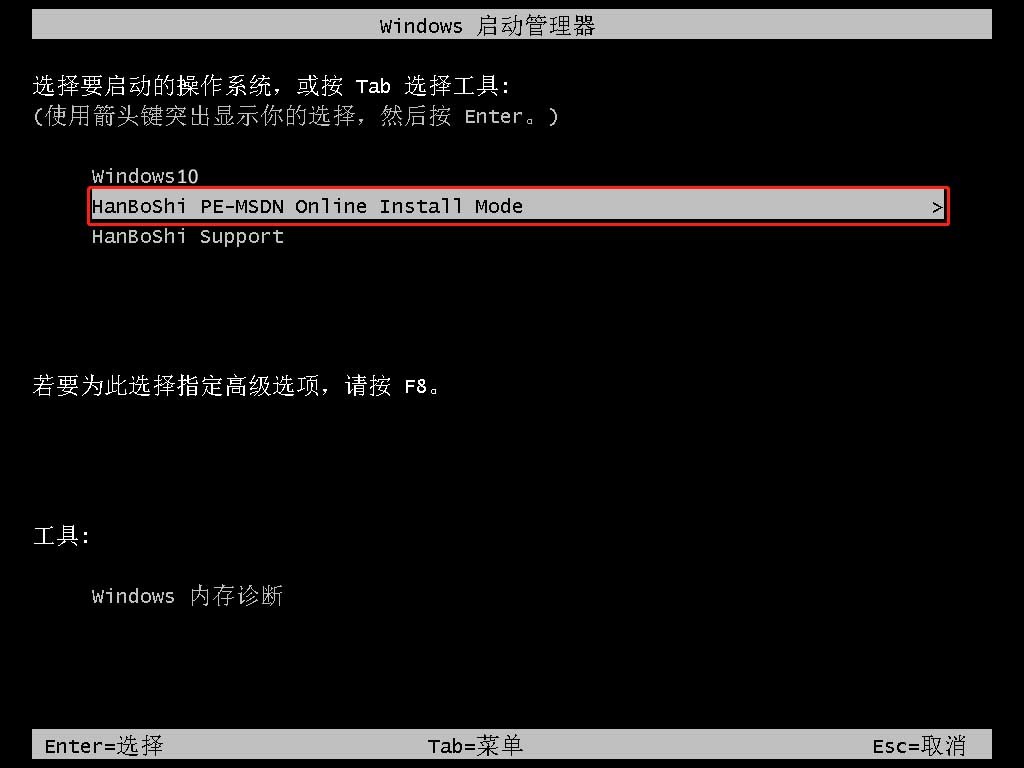
7.當(dāng)你進(jìn)入到PE界面,win10的安裝將自動(dòng)進(jìn)行,你無(wú)需插手,安裝完畢后,點(diǎn)擊“立即重啟”按鈕。
8.電腦重啟后,如果出現(xiàn)了win10桌面界面,那意味著韓博士一鍵重裝win10系統(tǒng)已經(jīng)成功了。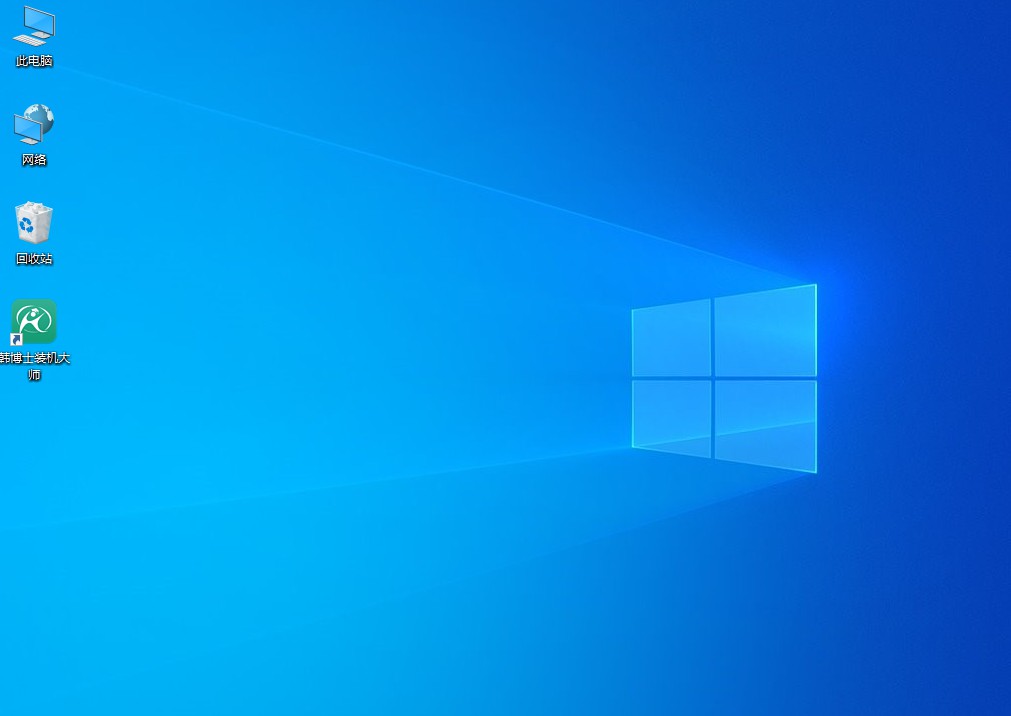
新電腦怎么裝系統(tǒng)教程win10?只要你愿意嘗試,跟著步驟一步步來(lái),完全沒(méi)有你想象的那么難。而且,韓博士一鍵重裝,簡(jiǎn)化了安裝流程,即使沒(méi)有U盤,也可以順利完成,而且還跟方便快捷。在正式開(kāi)始之前,有一點(diǎn)很重要,那就是備份你的數(shù)據(jù)。一切準(zhǔn)備好后,就來(lái)開(kāi)始重裝吧。

